İçindekiler
SharePoint'te bir klasör veya dosya paylaşmaya çalışıyorsanız ve "Bağlantıya sahip olan herkes" Gri (devre dışı) ise, sorunu çözmek için aşağıdaki okumaya devam edin. SharePoint Online'da, menüden 'Paylaş' seçeneğini kullanarak bir klasörü (veya tek bir dosyayı) kuruluşunuzdaki diğer kullanıcılarla veya harici kullanıcılarla, paylaşılan dosyanın bağlantısını içeren bir e-posta daveti göndererek paylaşabilirsinizklasör/dosya.
Varsayılan olarak, kuruluşunuzdaki kişiler SharePoint paylaşılan dosyalarınıza erişme iznine sahiptir, ancak kuruluşunuz dışındaki kişiler için SharePoint sitesinde Harici Paylaşımı etkinleştirmeniz gerekir, çünkü -varsayılan olarak- devre dışıdır.

Bu eğitimde, Kuruluşunuz dışındaki kullanıcılar için SharePoint'te "Bağlantıya sahip herkes" paylaşım seçeneğini (Harici paylaşım) nasıl etkinleştireceğinizi öğreneceksiniz.
Nasıl Düzeltilir: SharePoint Paylaşım Seçeneği 'Bağlantıya sahip herkes' Gri Renkte.
SharePoint'te "Bağlantıya sahip herkes" seçeneğini etkinleştirmek için aşağıdaki adımları izleyin:
Adım 1. Organizasyon düzeyinde Harici Paylaşımı etkinleştirin.
SharePoint'teki herhangi bir sitede harici paylaşıma izin vermek için, önce kuruluş düzeyinde izin vermelisiniz. Bunu yapmak için:
1. Giriş yapın Office 365 Yönetim merkezine gidin ve SharePoint.
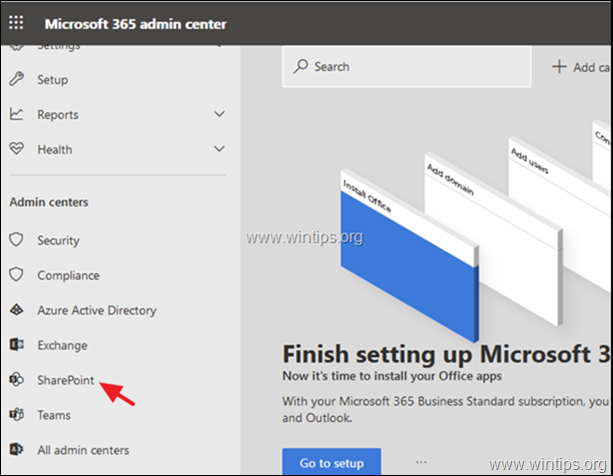
2. İçinde SharePoint yönetici merkezi tıklayın Paylaşım solda, ve sonra...
a. SharePoint'in altındaki çubuğu en üste (Herkes) sürükleyin.
b. "Bağlantı seçeneği olan herkes" seçeneğini seçin.
c. Paylaşılan dosyalar için izin düzeyini seçin (Görüntüle veya Düzenle)
d. Aşağı kaydırın ve Kaydet .
Bilgi: 'Herkes' seçeneği, kullanıcıların, bağlantıya sahip olan herkesin kimlik doğrulaması yapmadan dosya veya klasörlere erişmesine izin veren bağlantılar kullanarak dosya ve klasörleri paylaşmasına olanak tanır. Bu ayar ayrıca kullanıcıların, kimlik doğrulaması yapan yeni ve mevcut konuklarla siteleri paylaşmasına olanak tanır.
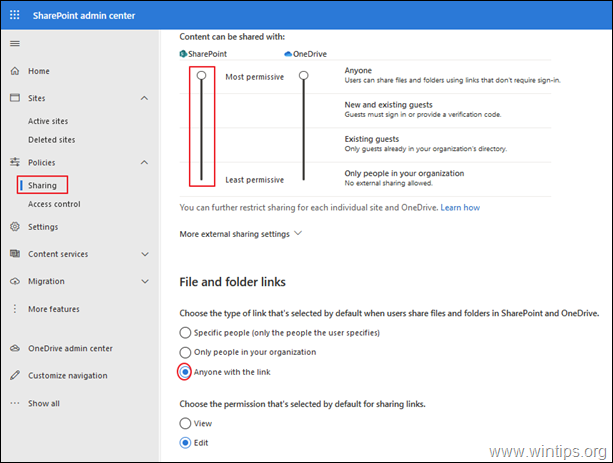
Adım 2. SharePoint Sitesi için Harici Paylaşımı etkinleştirin.
Bir sonraki adım, bağlantıya sahip herkesle paylaşmak istediğiniz dosya veya klasörü içeren sitede Harici Paylaşımı etkinleştirmektir. Bunu yapmak için:
1. İçinde SharePoint yönetici merkezi, tıklayın Siteler ve sonra Aktif siteler.
2. Dosya paylaşmak istediğiniz Siteyi seçin ve Paylaşmak.
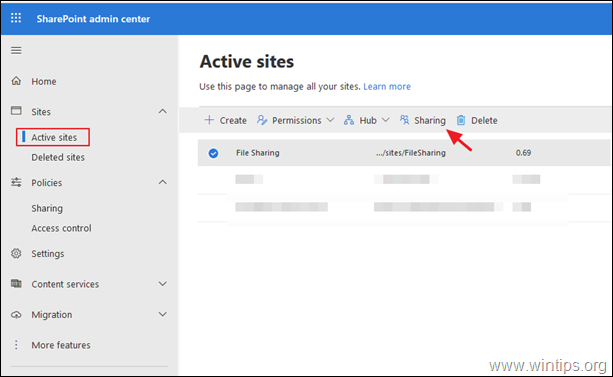
3. Kimden Harici paylaşım seçenekleri arasından Herkes ve tıklayın Kaydet.
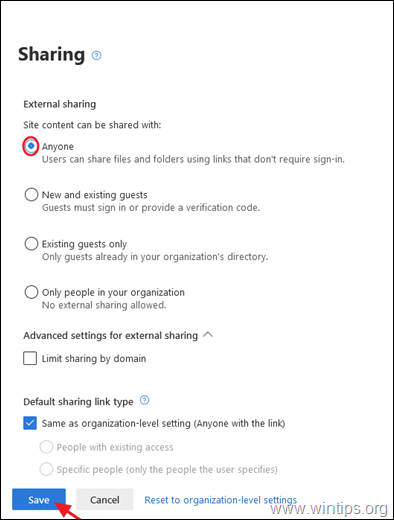
4. Şimdi SharePoint sitesini açın, Belgeler kitaplığına gidin, Paylaşmak istediğiniz dosya veya klasörü seçin ve "Bağlantıya sahip herkes" seçeneğinin etkin olduğunu göreceksiniz.
* Bilgi: 'Bağlantıya sahip herkes' seçeneğini belirleyerek, bağlantıya sahip kullanıcılar (kuruluşunuzun içindeki veya dışındaki) oturum açmak veya bir kod sağlamak zorunda kalmadan dosya ve klasörlere erişebilir. Bu kullanıcılar, "Bağlantıya sahip herkes" seçeneğini kullanarak paylaştığınız belirli dosya veya klasörü yalnızca görüntüleyebilir veya düzenleyebilir (bağlantı ayarlarında "Düzenlemeye İzin Verirseniz").
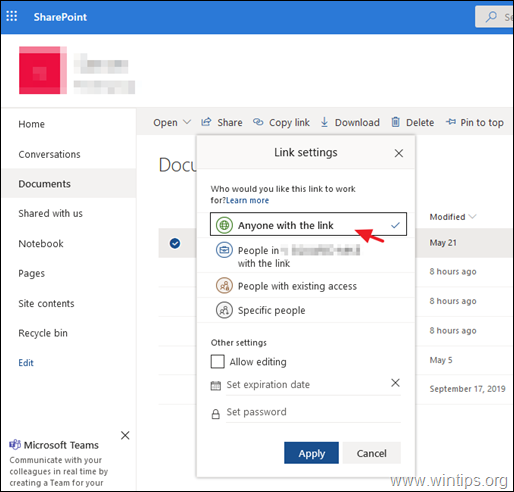
İşte bu kadar! Bu rehberin size yardımcı olup olmadığını, deneyiminizle ilgili yorumunuzu bırakarak bana bildirin. Lütfen başkalarına yardımcı olmak için bu rehberi beğenin ve paylaşın.

Andy Davis
Windows hakkında bir sistem yöneticisinin günlüğü





